
软件大小:102.91 MB软件语言:简体中文授权方式:免费软件
更新时间:2020-07-02运行环境:Win ALL
推荐下载 软件大小 版本说明 下载地址
Shotcut(视频编辑软件)是一个免费、开放源代码、跨平台的视频编辑器软件,功能强大且完全免费使用。Shotcut(视频编辑软件)支持数百种音频、视频格式,以及编解码器,而且无需导入即可直接编辑,目前功能已经相比原来已经完善了不少,功能越来越丰富,正在进步。同时Shotcut(视频编辑软件)拥有流畅、直观的界面,可以帮助用户更好的编辑视频、音频,并且软件已经有了一些不错的特色。
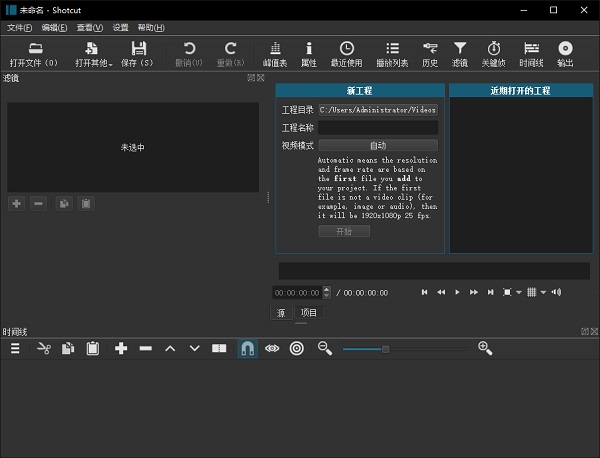
Shotcut(视频编辑软件)功能特色
1、通过FFmpeg(或libav)支持音频和视频格式和编解码器
2、支持多种图像格式,如BMP、GIF、JPEG、PNG、SVG、TGA、TIFF以及图像序列
3、不需要导入-本机编辑
4、框架-精确搜索多种格式
5、多格式时间表:在项目中混合和匹配分辨率和帧速率
6、网络流播放(HTTP、HLS、rtmp、RTSP、MMS、UDP)
7、frei0r视频发生器插件(如彩色条和等离子)
8、黑魔法设计SDI和HDMI,用于输入和预览监控
9、插孔传输同步
10、去隔行
11、详细的媒体财产小组
12、带有搜索功能的最近档案面板
13、从文件管理器拖放文件
14、将裁剪剪辑保存并加载为MLTXML文件
15、加载并播放复杂的MLT XML文件作为剪辑
16、音频信号液位计
17、音量控制
18、清洗和运输控制
19、通过可停靠面板的灵活用户界面
20、由于FFmpeg(或libav构建的),编码/转换成多种格式和编解码器。
21、捕获(记录)SDI、HDMI、摄像头(V4L2)、Jack、PulseAudio、IP流、X11屏幕
22、流(编码到IP)文件和任何捕获源
23、作业控制的批处理编码
24、创建、播放、编辑、保存、加载、编码和流MLT xml项目(使用自动保存)
25、播放列表编辑的无限撤消和重做,包括历史视图
26、通过MVCP TCP协议连接到熔化的服务器
27、控制熔化装置的运输回放
28、编辑已融化的播放列表,包括撤消/重做的支持
29、基于OpenGL GPU的图像处理
30、多核并行图像处理(当不使用GPU和帧删除被禁用时)
31、视频过滤器:模糊,颜色分级,裁剪,扩散,发光,倒置颜色,镜面,不透明度,旋转,饱和度,雪碧色调,锐化,大小和位置,稳定,文本,微缩,波浪,白平衡
32、音频过滤器:平衡,复制频道,混音,增益,Normlize,潘,交换频道
33、3路(阴影,MIDS,高光)色轮,用于颜色校正和分级。
34、用于选择中性颜色的滴眼机工具,用于白色平衡
35、UI翻译:加泰罗尼亚语、中文、捷克语、丹麦语、英语、法语、德语、葡萄牙语、西班牙语(不是全部都是100%,但你可以帮助)
36、HTML 5(SANS音频和视频)作为视频源和过滤器
37、慢跑/穿梭控制跳跃运动
38、DeckLink SDI键盘输出
39、UI主题/外观:本机-OS外观和自定义暗光
40、控制视频缩放:适合观看区域(默认),50%,原始(100%)和200%
41、带有缩略图和波形的多声道时间线
42、会议之间的缩略图和波形缓存
43、所有音轨的音频混合
44、跨视频轨道的视频合成
45、修整(按时间表)
46、在时间线上追加、插入、覆盖、提升和删除(纹章)编辑
47、三点编辑
48、对额外的系统显示器/监视器进行外部监测
49、淡入淡出音频和淡入淡出视频,并在时间轴上使用易于使用的弹出控件将视频淡入或淡入黑色。
50、交叉褪色音频和视频很容易通过时间线相同轨道上的重叠镜头来化解过渡。
51、视频擦拭过渡:酒吧、谷仓门、盒子、时钟(径向)、对角线、虹膜、矩阵和自定义梯度图像。
Shotcut(视频编辑软件)使用教程
【怎么加字幕】
1、打开想要添加字幕的视频文件,在上方一排的栏目中点击其中“滤镜”选项,用户可以看到在屏幕的左边多出了“滤镜”界面,接着点击滤镜下方的“加号”图标选项,如下图所示:
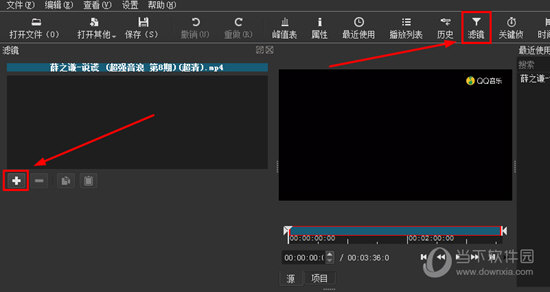
2、在视频栏目中找到“文本”选项,如下图所示:
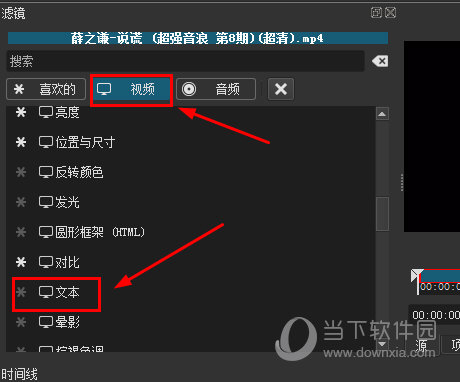
3、用户可以在下方的“文本”框中输入想要添加的字幕内容,并启动“使用字体大小”选项进行字体的调节,这样就完成了字幕添加的全部内容,如下图所示:
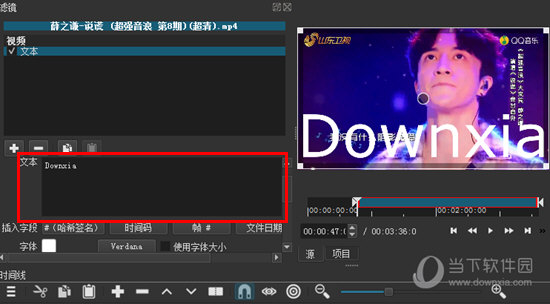
【怎么剪辑视频】
1、打开想要剪辑的视频文件,接着在上方点击红框标注内的“时间线”选项,接着将屏幕正中间打开的文件拖动到下方的时间线中,由此可以看到出现了每个片段的节点以及时间进度,如下图所示:
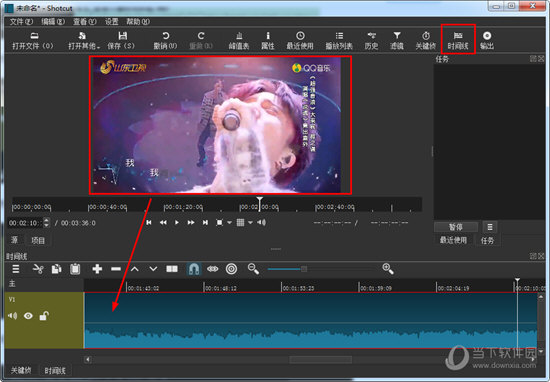
2、找到想要剪辑的时间起点与终点,之后使用时间线上面一排的“于播放点切割”选项进行视频的切割,切割剪辑完成之后就是剪辑成功的视频的了,如下图所示:
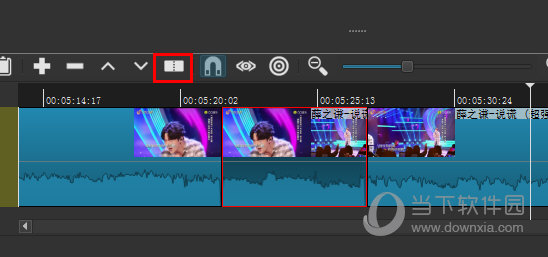
【怎么剪音乐】
1、剪辑音乐和剪辑视频文件的方法大同小异,小编就在为大家演示一下具体的操作步骤吧,打开音频文件之后,点击下方的“时间线”界面,并将音频文件移动到下方的“时间线”中,如下图所示:
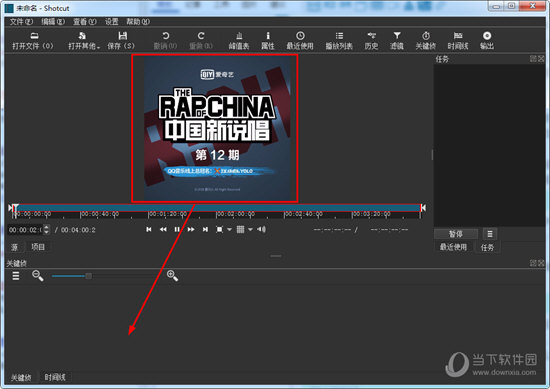
2、选取想要剪辑音频的时间起点,将分割线移动到上面,接着点击上方的“于播放点切割”选项进行起点的切割,如下图所示:
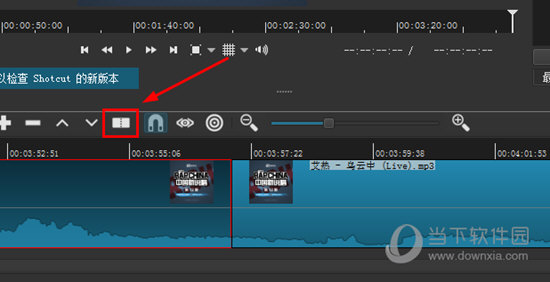
3、用户可以边进行播放边找去最后的分割节点,找到之后重新点击切割选项进行切割,剪辑音乐的全部内容就此结束,如下图所示:
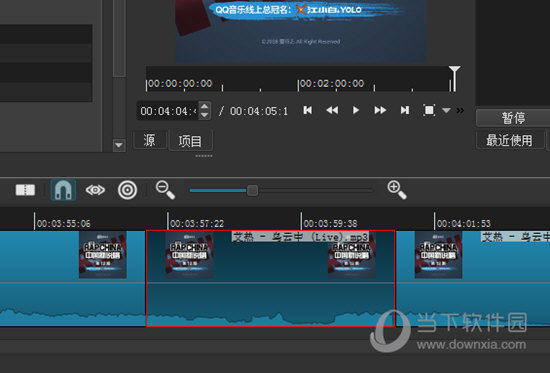
Shotcut(视频编辑软件)安装方法
1、下载Shotcut中文版安装包并解压,得到32/64位两个版本,请根据自己系统类型选择安装
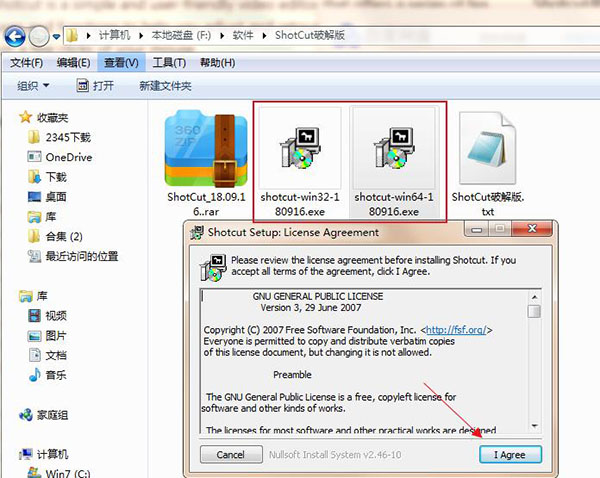
2、点击“shotcut.exe”开始安装
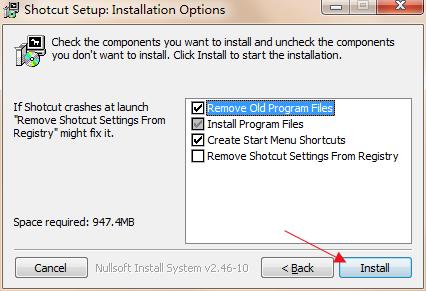
3、正在安装,等待安装结束即可
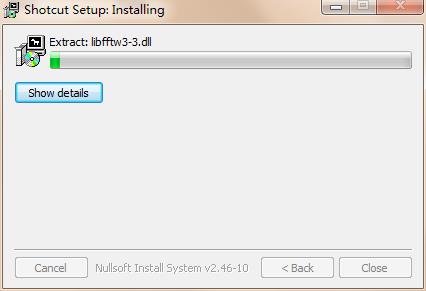
Shotcut(视频编辑软件)更新日志
New
添加了“属性”>“速度”>“螺距补偿”,可自动校正速度变化的螺距> 0.1x ?????
在时间轴剪辑菜单中添加了替换命令,包括带有快捷键 R 的空白区域
“属性”>“Reverse”现在会自动替换时间轴上的选定片段(如果使用该片段,则在源播放器中)
在时间轴剪辑上使用“属性”>“Reverse”时,添加了 15 秒的 handles。
添加了“属性”>“持续时间”>“时间线”以显示(不可编辑)时间线剪辑的持续时间
添加了 Corner Pin 视频过滤器
......
Fixes
Fixed = in Text:简单过滤器会忽略符号前的所有文本(在 v20.02 版本中已损坏)
修复了将某些视频过滤器与“预览比例”和多个视频轨道一起使用时发生崩溃的问题:Choppy、Rutt-Etra-Izer、Swirl、Text: 3D、Text: HTML
通过预览缩放修复了旋转和缩放滤镜的 X 和 Y 偏移参数
修复了使用视频进行自定义过渡和“导出”>“并行处理”时的视频伪像
修复了使用 Distort video filter 和导出>并行处理时的视频伪像
修复了使用“旋转和缩放”或“大小和位置”滤镜,多个视频轨道以及“导出”>“并行处理”时的视频伪像